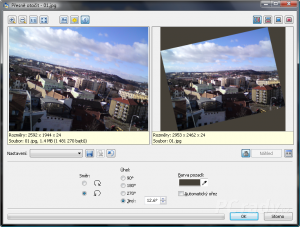Rovný horizont je na snímku důležitější, než by se mohlo na první pohled zdát. Ideálně rovný horizont totiž navozuje u diváka dojem klidu a ten se pak může soustředit na ostatní důležitější prvky fotografie. Není však nic horšího, než nakloněný snímek vodní hladiny, podle kterého voda teče do kopce. Upravit nepozornost při fotografování přitom není nic složitého.
Pevná ruka polovinou úspěchu
Úprava náklonu horizontu patří sice mezi základní postupy, osobně je však řadím ještě do zvláštní skupiny úprav záchranných, nikoliv nezbytných či častých. Náklonu horizontu lze velmi snadno zabránit již při samotném fotografování. Chce to jen trochu cviku a alespoň základní fotografické vidění - to má snad každý, kdo se rozhodl fotografovat pro radost.
Většina digitálních kompaktů, kde komponujete scénu na displeji, umožňuje zobrazení pomocné mřížky. V praxi se jedná o to, že se přes displej zobrazí mřížka složená zpravidla ze dvou vertikálních a dvou horizontálních úseček. Ty slouží právě pro kontrolu a prevenci kácejících se linií anebo náklonu horizontu. V prvním případě využijete vertikální úsečky, ve druhém pak horizontální úsečky - horizont na fotografii by s nimi měl být rovnoběžný.
Shodně je řešeno zobrazení mřížky také u digitálů s elektronickým hledáčkem, kde se do hledáčku promítá shodný obraz jako na displeji. U digitálních zrcadlovek je pak možné mřížku zobrazit na matnici v hledáčku anebo využít gyroskopického senzoru a jím řízené digitální vodováhy (zatím pouze u profesionálních zrcadlovek). Nemáte-li mřížku k dispozici, budete se muset spolehnout na vlastní intuici a zrak, který vám napoví, co je rovné a co už nikoliv.
Zachraňujeme snímky v počítači
V případě, že má i přes veškerou vaši snahu snímek nakloněný horizont, přichází na řadu fotoeditor. V případě Zoner Photo Studia je práce o to jednodušší, že má speciální funkci přímo na srovnání horizontu. Na ukázkovém snímku jsem záměrně přehnal míru náklonu horizontu, i v takovém případě však není problém jej vyrovnat. Při všech těchto úpravách však počítejte s nutným ořezem, neboť natočením obrazu vzniknou hluchá místa na okrajích.
Jakmile spustíte editor s vybraným snímkem, zvolte v nástrojové liště vlevo položku Srovnat horizont (klávesová zkratka H), přes snímek se zobrazí čárkovaná přímka se dvěma čtvercovými body. Spolu s přímkou se zobrazí malý panel nastavení. Prvním krokem k úspěchu je proložení této přímky horizontem na snímku. Posunutí přímky je jednoduché, najeďte kurzorem nad přímku, než se změní v šipkový kříž, chytněte přímku a posunujte nahoru či dolů. Pokud zvolíte v nastavení Přichytávat ke hranám, bude tažená přímka přiskakovat k výrazným hranám v obraze.
Umístíte-li jednu stranu přímky k horizontu, uchopte přímku v bodě na její druhé straně, který umožňuje otáčení, a nastavte ji tak, aby byla rovnoběžná s pomyslným horizontem - na obrázku je přímka zvýrazněna červeně.
Otáčení po stupních
Po stisknutí tlačítka Použít dojde k automatickému narovnání horizontu pootočením snímku. V případě, že jste ponechali zatrženou volbu Automatický ořez, bude snímek oříznut tak, aby na něm nezůstala hluchá místa. V případě, že tuto volbu nezvolíte, zůstanou na obrázku bílé plochy a vy můžete ořez doladit sami. Na snímku jsme naznačili minimální možný ořez - jak vidíte odpadní část fotografie je poměrně velká, proto je důležité hlídat si horizont již při expozici, jak bylo popsáno výše.
V některých případech se vám může hodit otáčení snímku po jednotlivých dílčích krocích, v takovém případě zvolte v nabídce Upravit | Otočení a převrácení | Přesně otočit (klávesová zkratka Ctrl+Shift+R), čímž vyvoláte dialogové okno, kde je možné zvolit směr otáčení a také míru otáčení ve stupních. V nastavení funkce si také můžete zvolit barvu pozadí, pokud budete snímek ponechávat bez ořezu.